So synchronisieren Sie CalDAV und CardDAV mit Android

Erfahren Sie in diesem Leitfaden, wie Sie CalDAV und CardDAV mit Android synchronisieren können, um Ihre Kalender- und Kontaktdaten effizient zu verwalten.
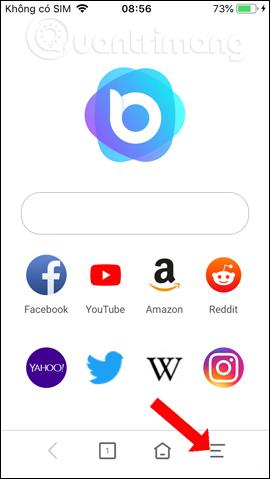
Neben den beliebten und Standardbrowsern von Android oder iOS wurden viele neue Browser mit vielen attraktiven Funktionen wie NoxBrowser veröffentlicht.
Der NoxBrowser-Browser ist recht neu und verfügt über eine vietnamesische Benutzeroberfläche, sodass Benutzer problemlos im Internet surfen können. Insbesondere bietet der Browser Funktionen zum Surfen im Internet über QR-Codes, sodass Benutzer schnell auf jede Website zugreifen können. Im folgenden Artikel erfahren Sie, wie Sie den NoxBrowser-Browser auf Ihrem Telefon verwenden.
Anweisungen zur Verwendung des NoxBrowser-Browsers
Schritt 1:
Benutzer laden den Webbrowser für ihr Telefon über den untenstehenden Link herunter.
Die erste Schnittstelle ist die Startseite des Browsers mit der Adresssuchleiste oben und Verknüpfungen zum Zugriff auf beliebte Websites wie Facebook, YouTube, Twitter, Yahoo usw. Das Symbol mit den drei Strichen wird angezeigt. Öffnet Optionen beim Surfen im Internet.
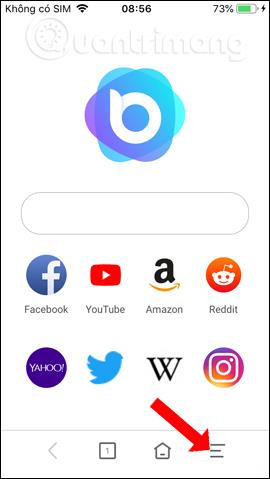
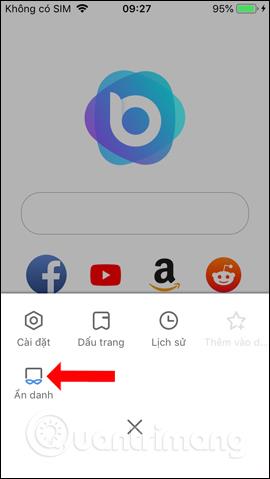
Wie andere Browser bietet NoxBrowser einen anonymen Browsermodus . Und Benutzer können zwischen normalen und anonymen Webbrowser-Oberflächen hin und her wechseln.

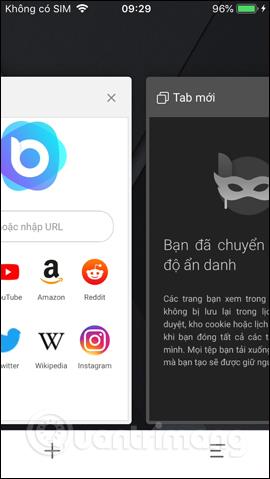
Schritt 2:
Zusätzlich zur üblichen Eingabe der Website-URL können wir den QR-Code-Scanner von NoxBrowser verwenden.
Klicken Sie auf die Adresseingabeleiste und dann wie gezeigt auf das Symbol zum Scannen des Codes . Der Benutzer wird dann gebeten, der Nutzung der Kamera durch NoxBrowser zuzustimmen .

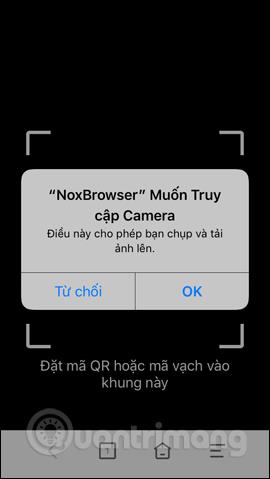
Schritt 3:
Als nächstes müssen Sie nur noch die Kamera auf einer Website mit einem QR-Code-Design platzieren, um im NoxBrowser-Browser auf die Website zuzugreifen, und schon sind Sie fertig.
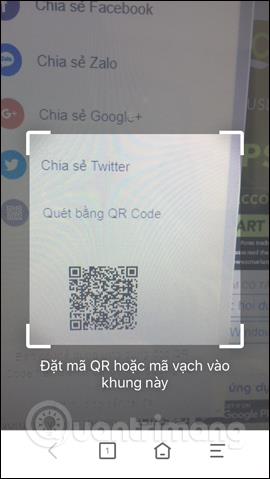
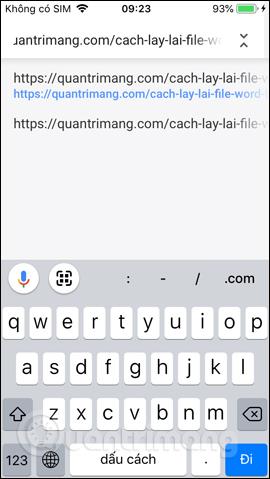
Schritt 4:
Beim Surfen im Internet können wir Bilder auf das Gerät herunterladen, indem wir auf das Bild drücken und es gedrückt halten und dann Bild speichern auswählen . Anschließend müssen Sie zustimmen, dass NoxBrowser die Fotosammlung auf dem Gerät verwenden darf. Das Foto wird sofort im Album gespeichert.
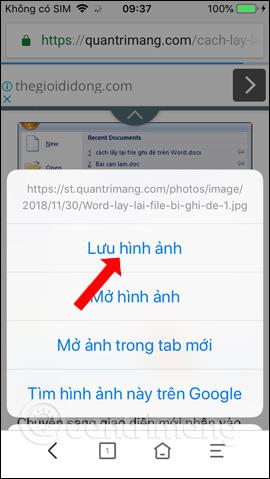
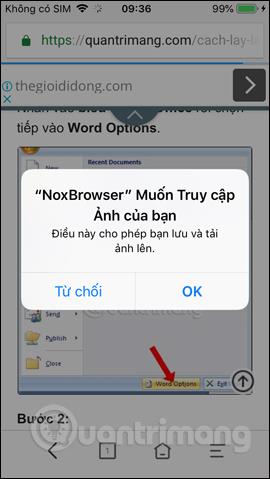
Schritt 5:
Der Video-Viewer im Browser unterstützt das Ändern des Videobildschirm-Anzeigemodus. Bei einem horizontalen Videobildschirm wie unten können Sie auf das Bildschirmsymbol oben klicken, um den Bildschirmstil in einen vertikalen Bildschirm zu ändern.
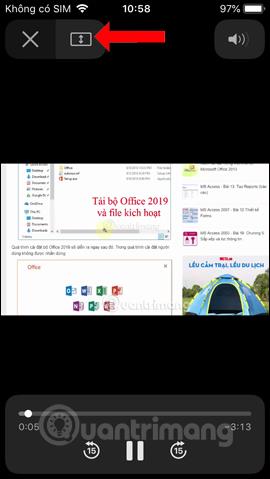
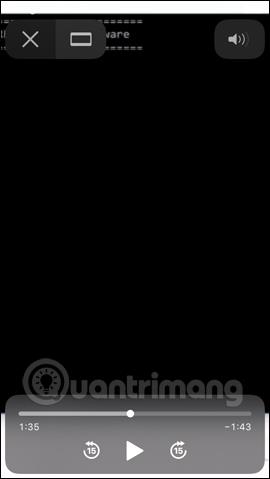
Schritt 5:
NoxBrowser verwendet Google als Standardsuchmaschine. Wenn Sie in der Ergebnisanzeige ein Schlüsselwort in das Suchfeld eingeben, wird dieses Schlüsselwort zur Identifizierung rot markiert, z. B. das Schlüsselwort „quantrimang“.
Wenn Sie die Suchmaschine ändern möchten, klicken Sie auf das Symbol mit den drei Strichen, wählen Sie „Einstellungen“ und klicken Sie dann auf „Suchmaschine“.
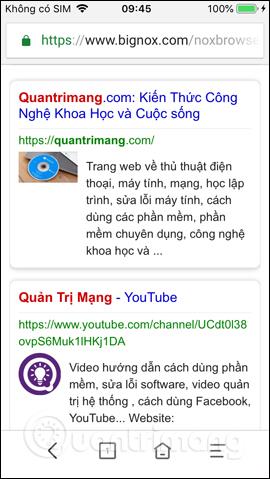
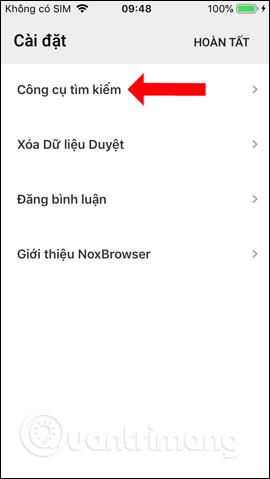
Wählen Sie ein anderes Tool wie Bing oder Yahoo. Klicken Sie nach der Auswahl oben rechts auf die Schaltfläche „Fertig“ , um zu speichern.

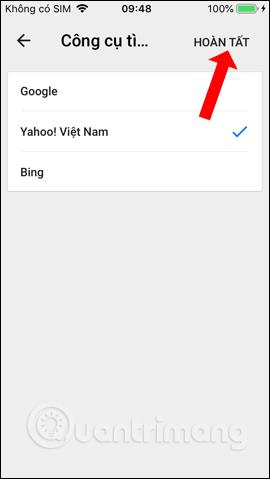
Schritt 6:
Im Abschnitt „Browserdaten löschen“ der Einstellungen löscht NoxBrowser standardmäßig den Browserverlauf, Website-Cookies und im Speicher gespeicherte Bilder. Darüber hinaus können Benutzer gespeicherte Passwörter und Autofill-Daten hinzufügen, um die Sicherheit beim Surfen im Internet zu erhöhen. Klicken Sie abschließend unten auf „Browserdaten löschen“ .
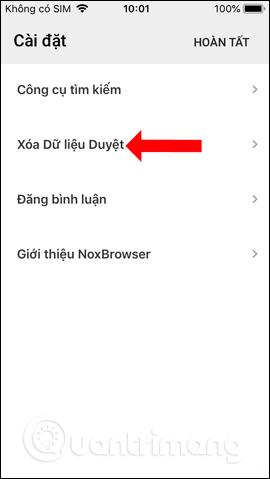
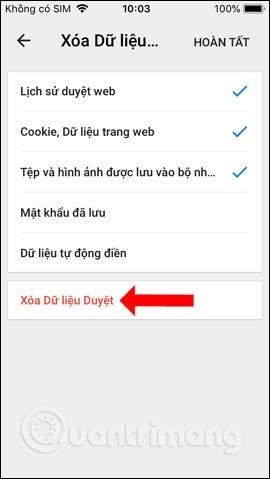
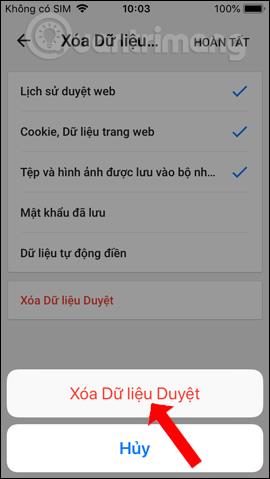
Im Allgemeinen durchsucht NoxBrowser das Internet auf einem sehr einfachen Niveau, ohne viele Optionen beim Surfen im Internet oder Einstellungen für den Browser. Wenn Sie einen einfachen Browser suchen, ist NoxBrowser eine ziemlich gute Wahl.
Mehr sehen:
Ich wünsche Ihnen viel Erfolg!
Erfahren Sie in diesem Leitfaden, wie Sie CalDAV und CardDAV mit Android synchronisieren können, um Ihre Kalender- und Kontaktdaten effizient zu verwalten.
Kurzanleitung zur Deinstallation des Magisk-Moduls ohne Verwendung von Magisk Manager, auch bekannt als Deinstallation des Magisk-Moduls mithilfe von TWRP Recovery oder offline.
Erfahren Sie, wie Sie Kali Linux NetHunter auf Ihrem Android-Telefon installieren, mit detaillierten Schritten und nützlichen Tipps für Penetrationstests.
So deaktivieren Sie die Anzeige des eingegebenen Passworts auf Android und schützen Sie Ihre Daten effektiv.
Entdecken Sie, wie Sie die Tastenbelegung verwenden, um jedes Android-Spiel mit einem Gamepad zu spielen. Diese Anleitung bietet viele Tipps und Tricks für ein besseres Gaming-Erlebnis.
Entdecken Sie, wie Sie mit der Gboard-Tastatur auf Android einfach und schnell Sprache in Text umwandeln können. Nutzen Sie die Spracheingabe für mehr Produktivität.
Erfahren Sie, wie Sie den Vibrationseffekt beim Drücken von Tasten auf Android deaktivieren können, um eine leisere und angenehmere Eingabeerfahrung zu genießen.
Entdecken Sie die besten Panorama-Fotoanwendungen für Android. Diese Apps erleichtern die Panoramafotografie und bieten zahlreiche Funktionen, um beeindruckende Fotos aufzunehmen.
Aktivieren Sie die Leseliste in Google Chrome auf Ihrem Android-Gerät mit einfachen Schritten für einen besseren Überblick über Ihre Leseinhalte.
Entdecken Sie die besten Android-Notiz-Apps mit Startbildschirm-Widgets, um schnell und effektiv Notizen zu machen.








